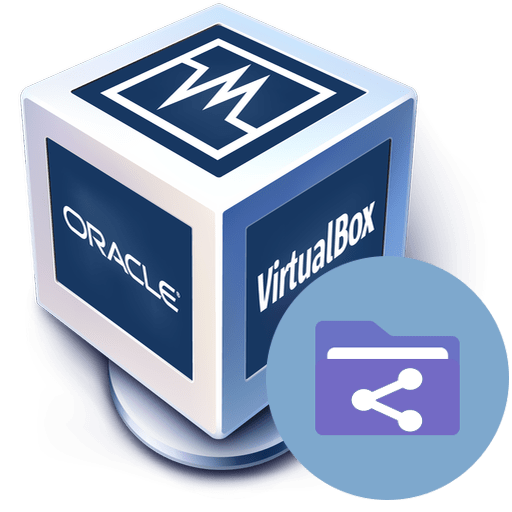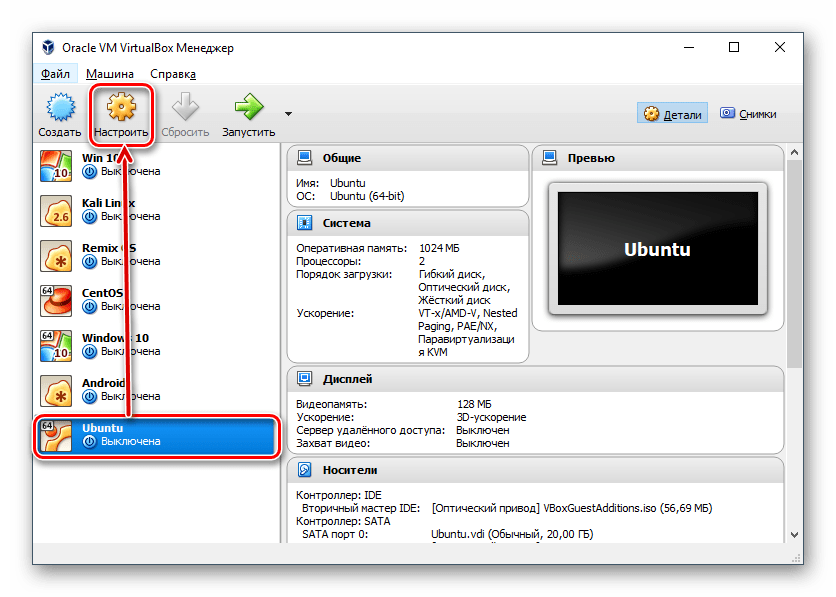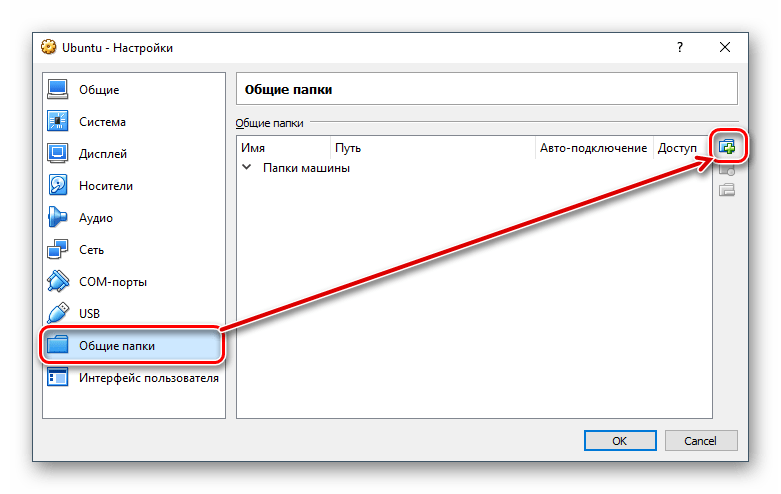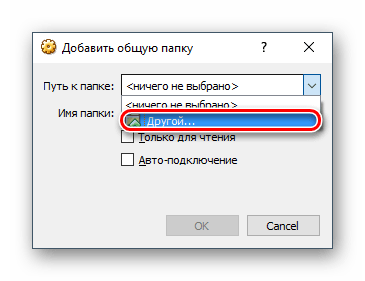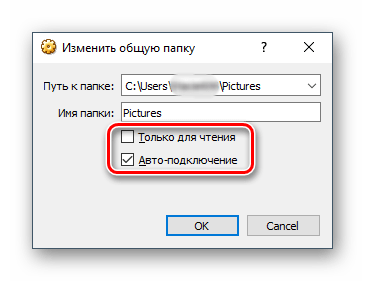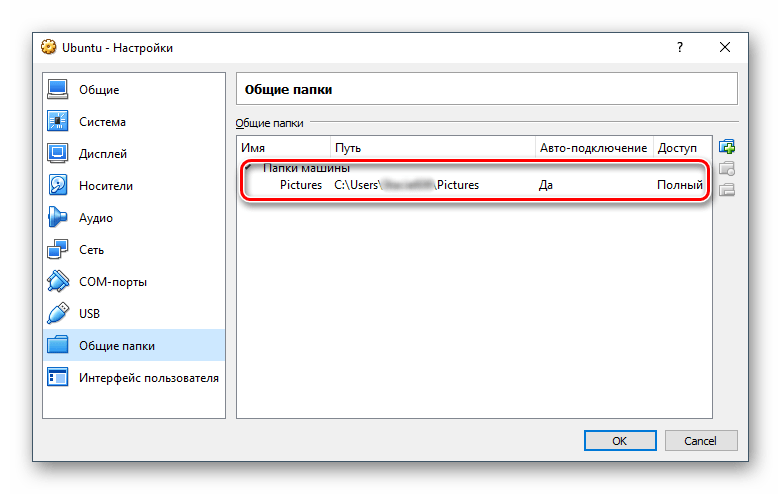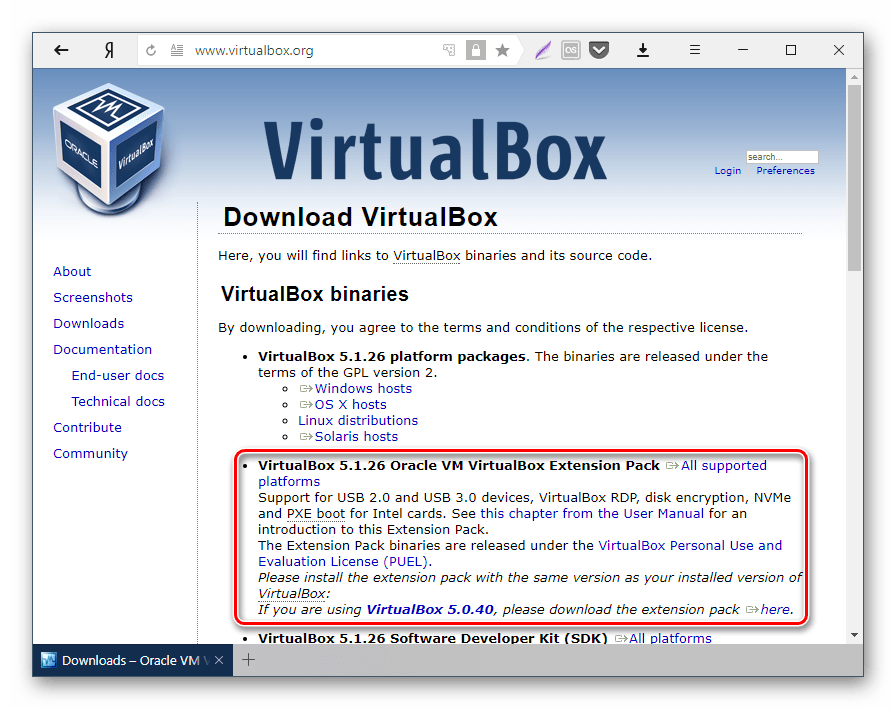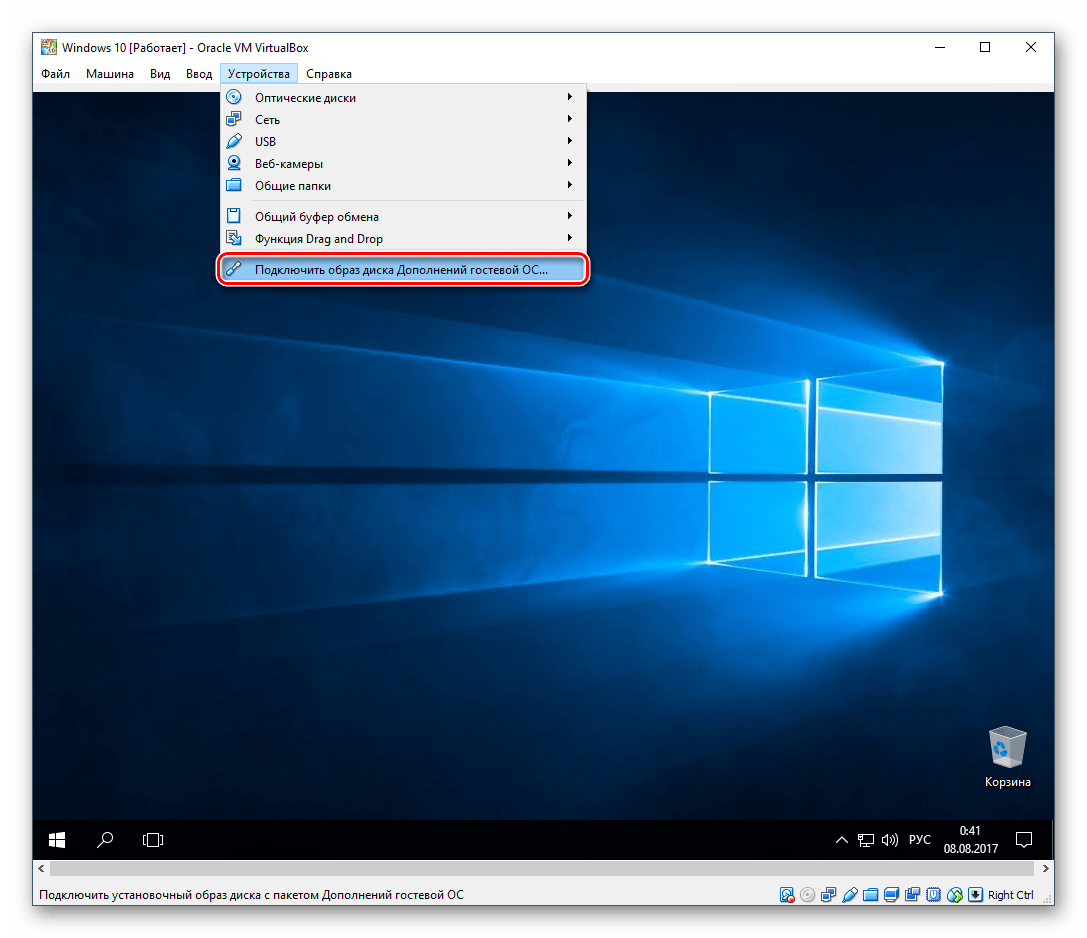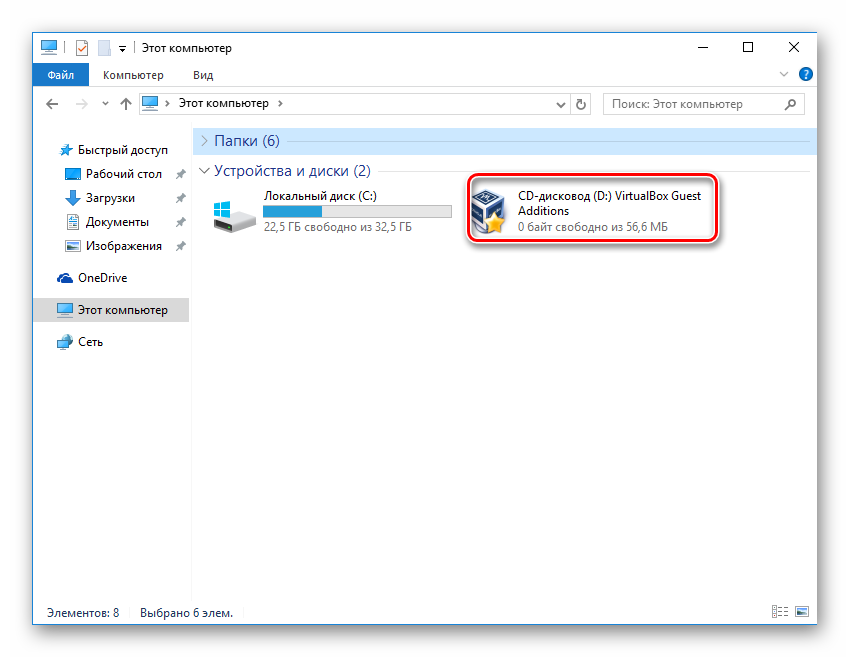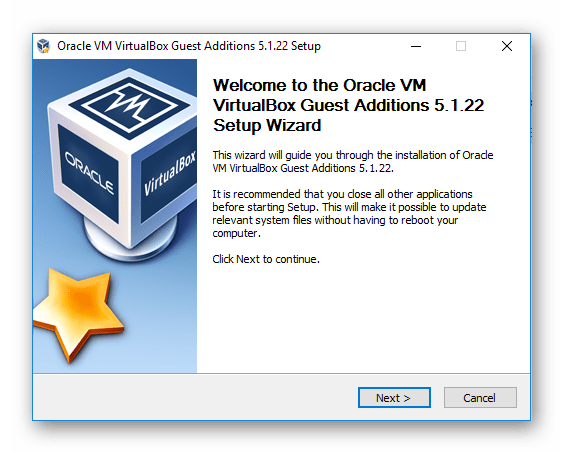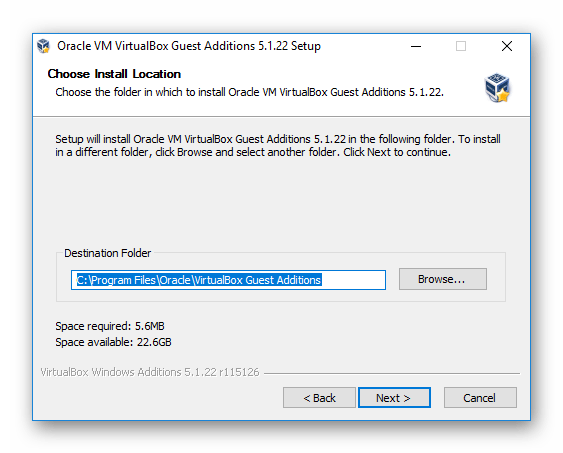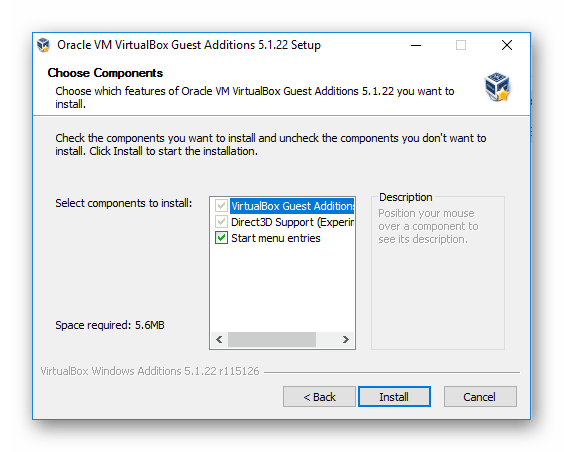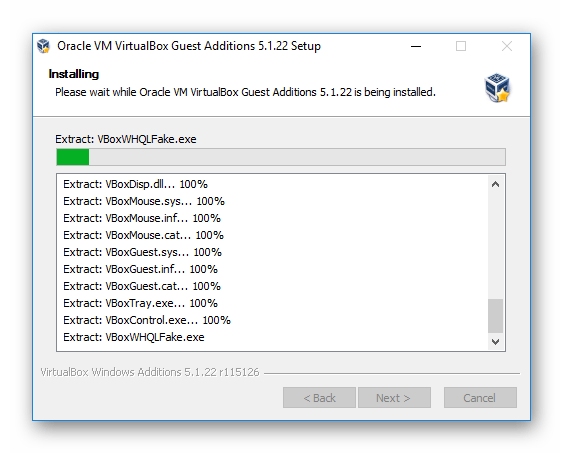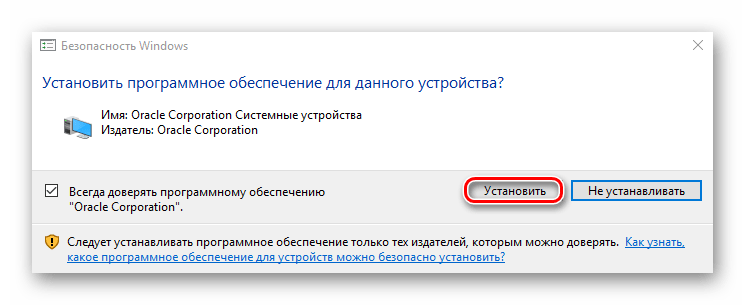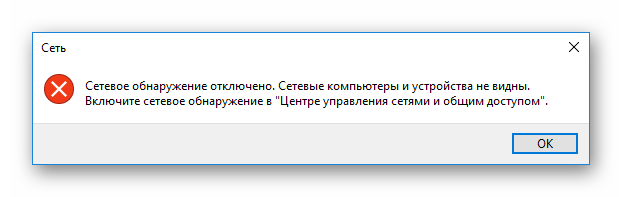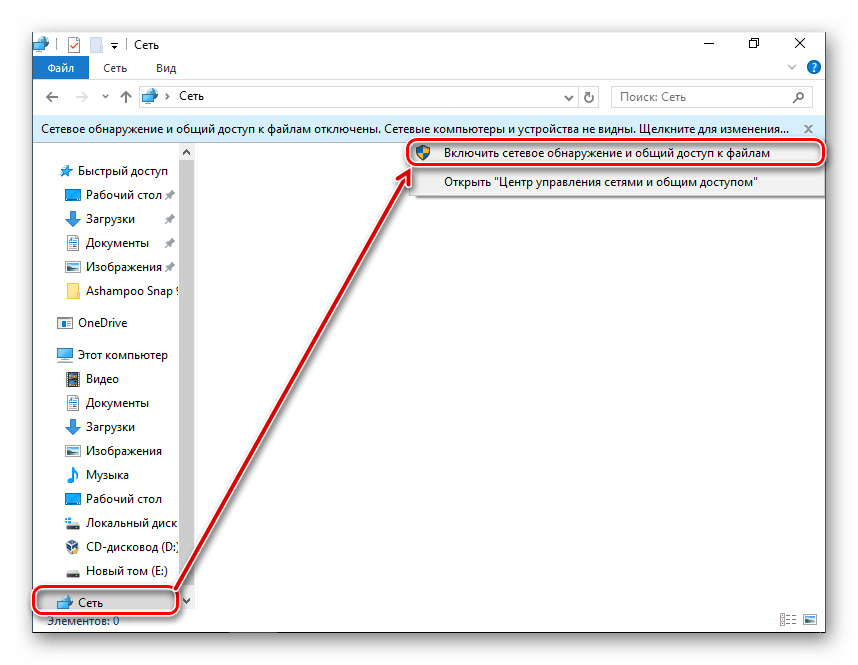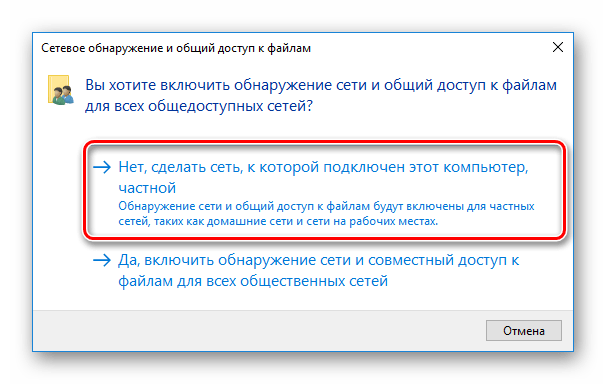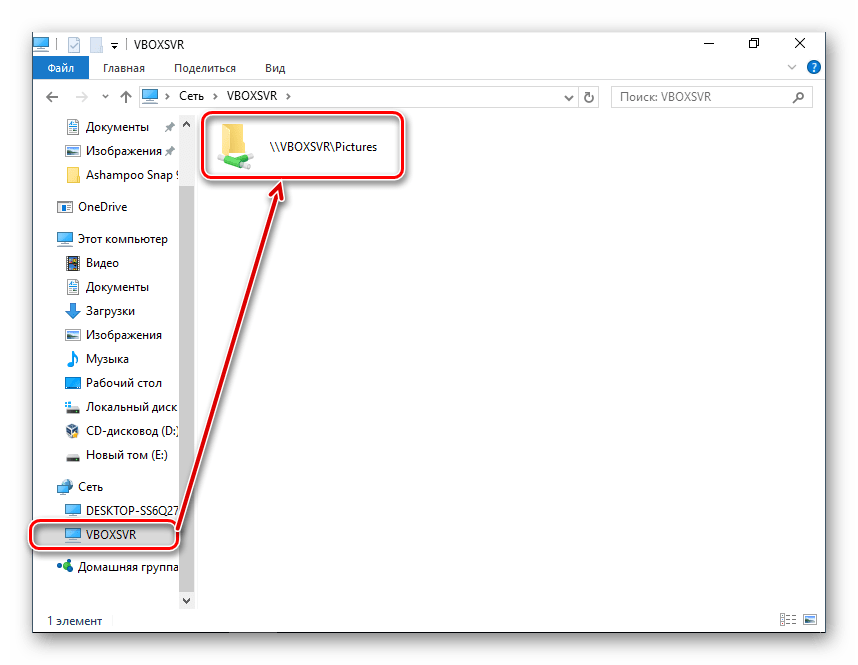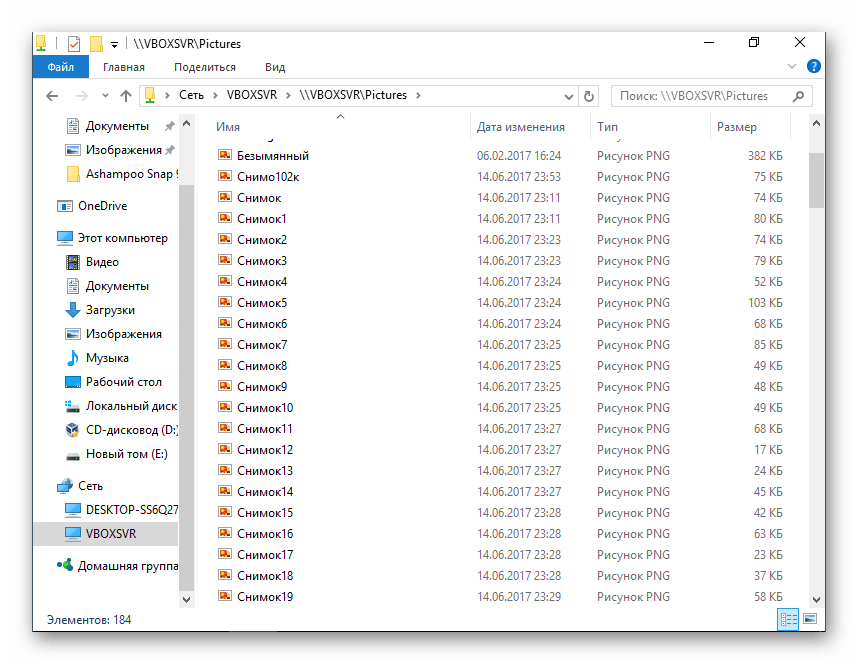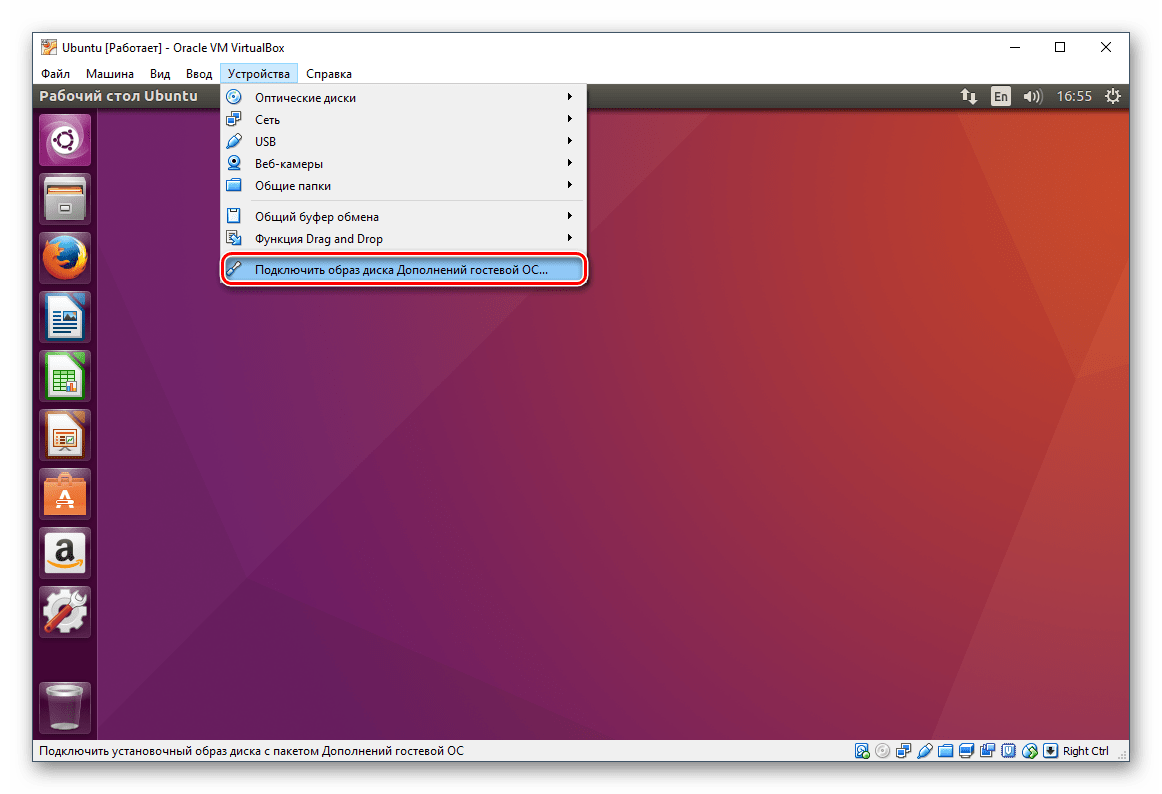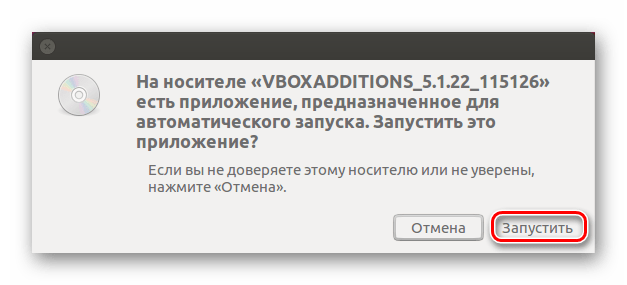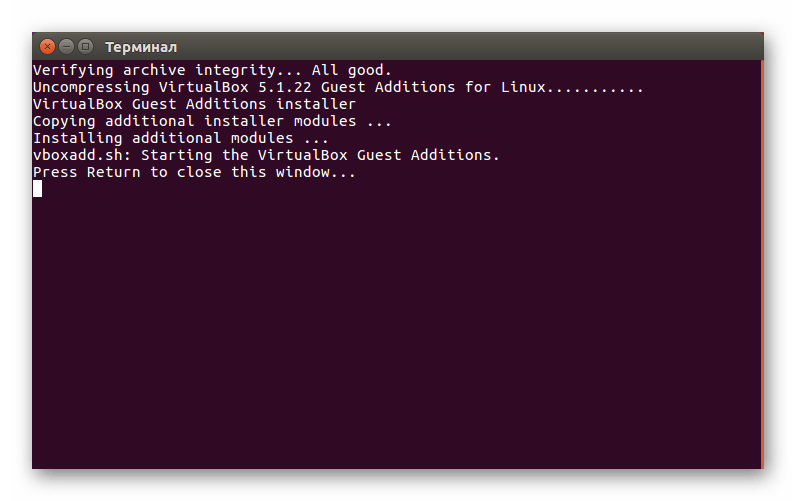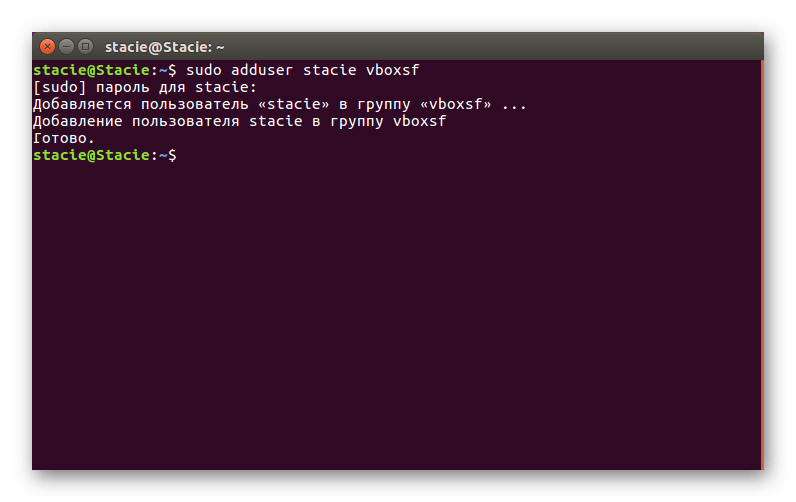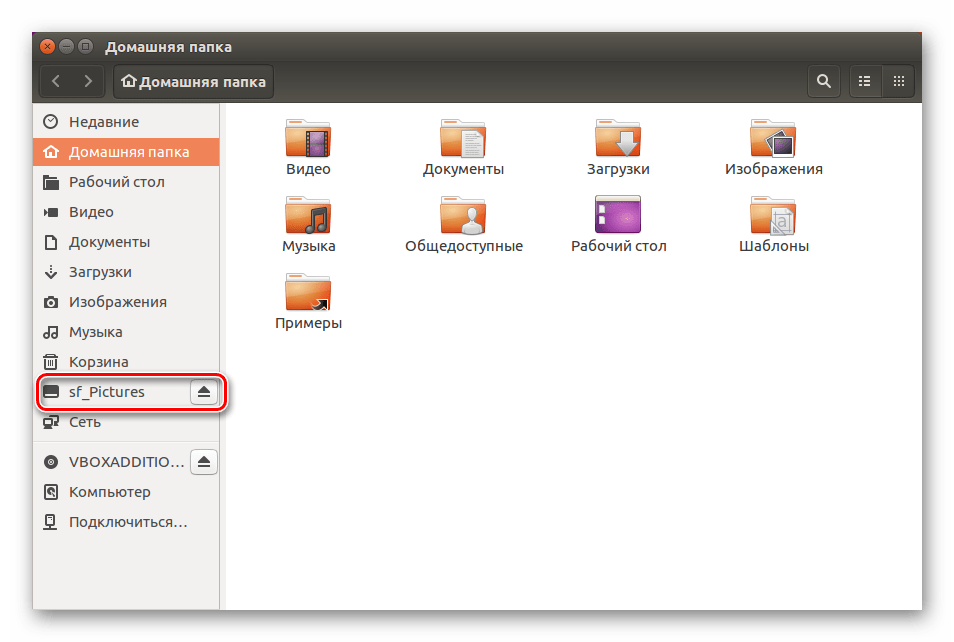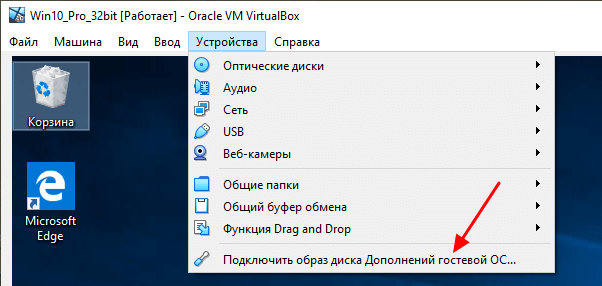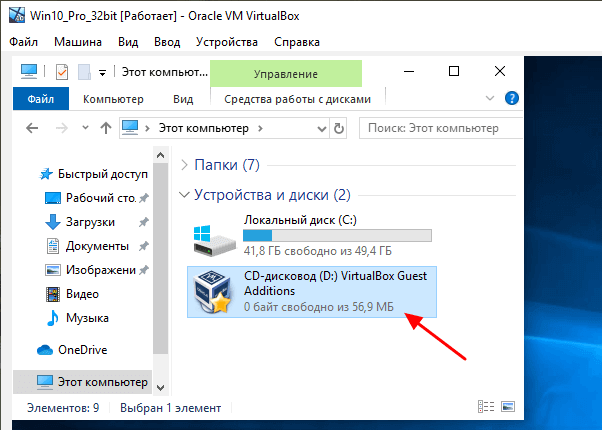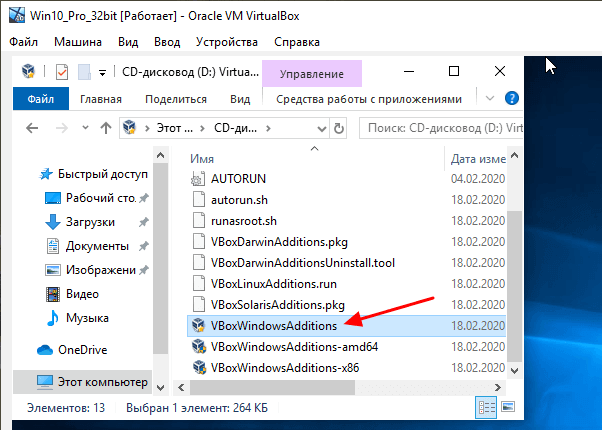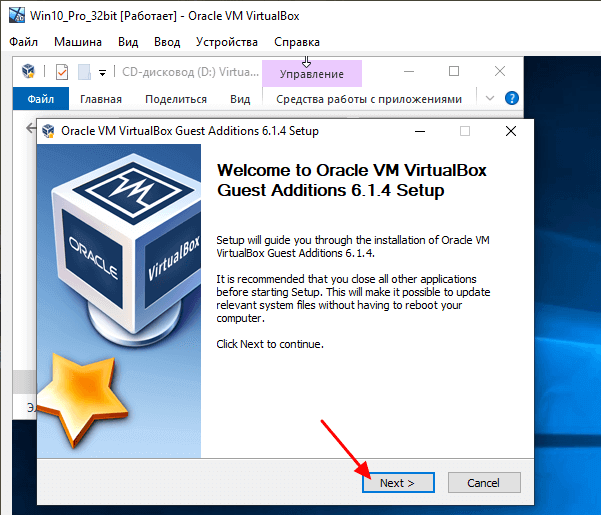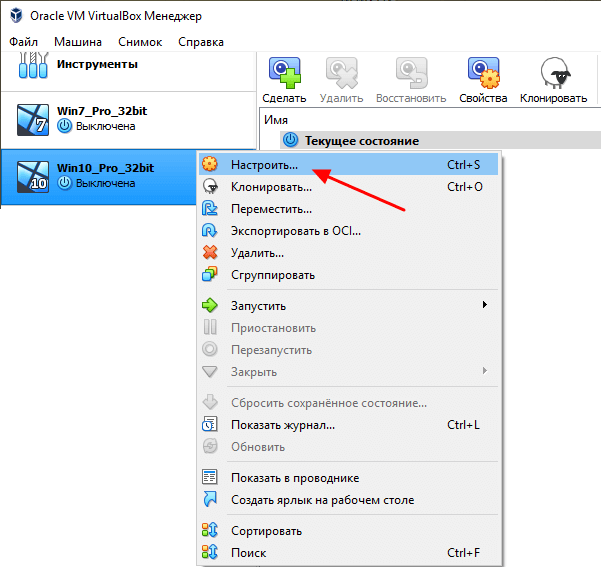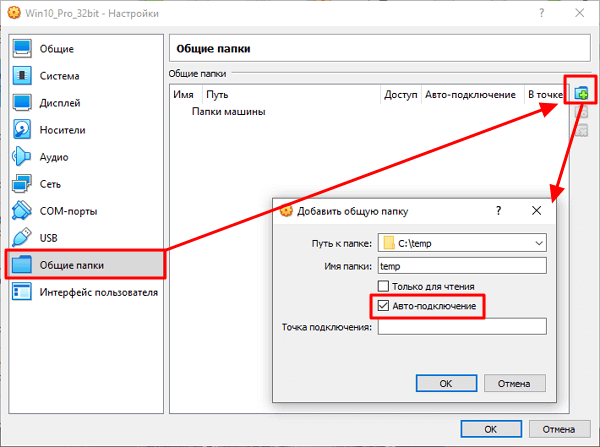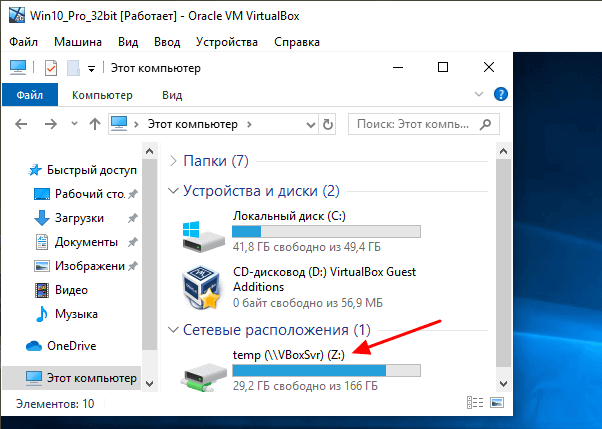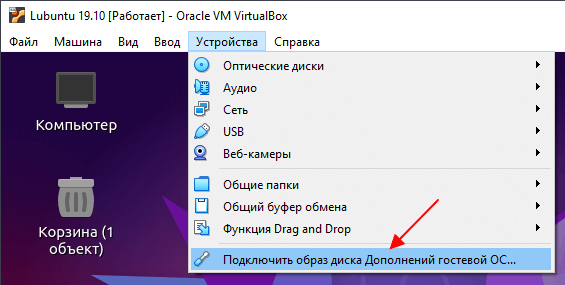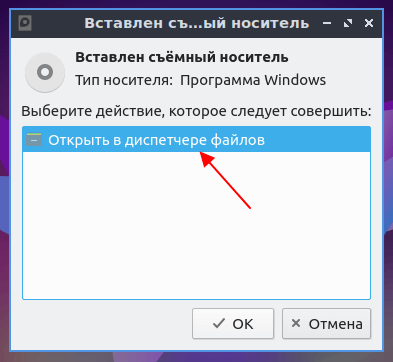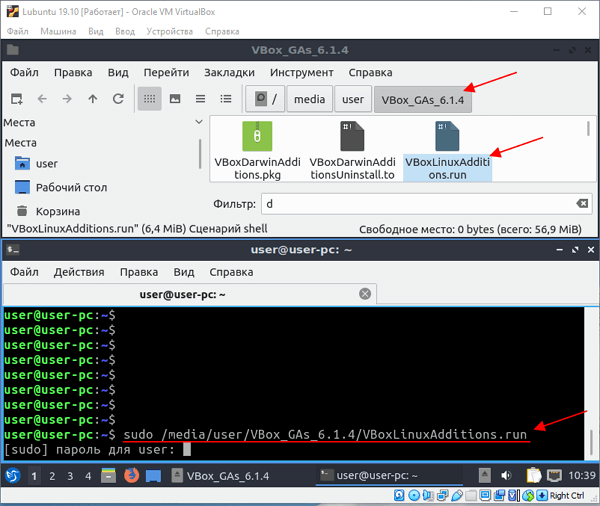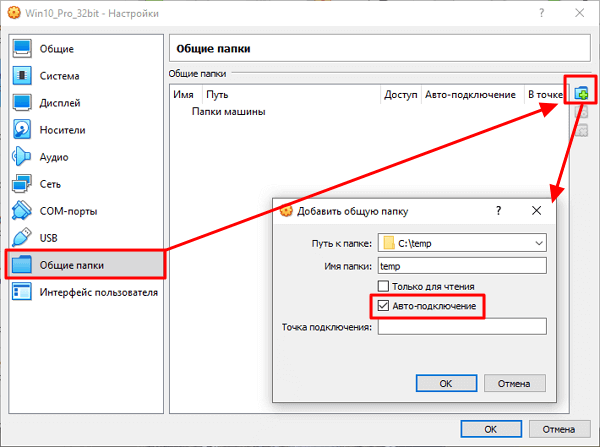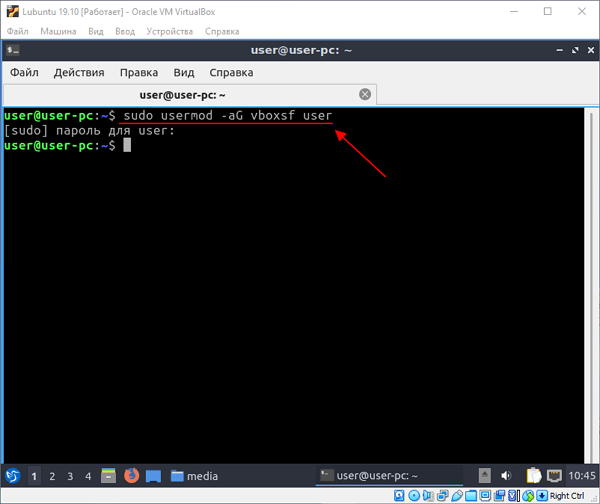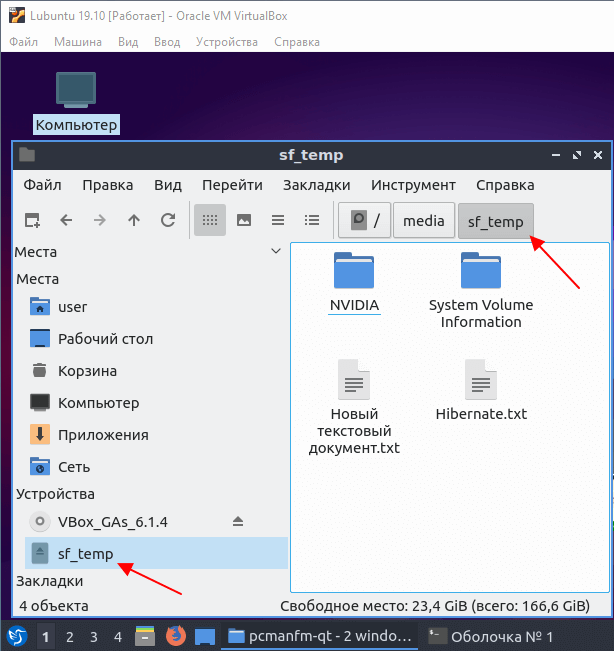Как создать общую папку в виртуальной машине virtualbox
Настройка общих папок в VirtualBox
Для более комфортного управления виртуальной ОС, запущенной в VirtualBox, существует возможность создания общих папок. Они одинаково доступны из хостовой и гостевой систем и предназначены для удобного обмена данными между ними.
Общие папки в VirtualBox
Через общие папки пользователь может просматривать и использовать локально хранящиеся файлы не только на хост-машине, но и в гостевой ОС. Эта возможность упрощает взаимодействие операционных систем и избавляет от необходимости подключать флешки, переносить документы в облачные сервисы хранения и прочие способы хранения данных.
Шаг 1: Создание общей папки на хост-машине
Общие папки, с которыми в дальнейшем могут работать обе машины, должны располагаться в основной ОС. Они создаются точно таким же способом, как и обычные папки в вашей Windows или Linux. Кроме того, в качестве общей папки можно выбирать любую существующую.
Шаг 2: Настройка VirtualBox
Созданные или выбранные папки необходимо сделать доступными для обеих операционных систем через настройку VirtualBox.
Когда этот этап будет выполнен, потребуется воспользоваться дополнительным ПО, предназначенным для тонкой настройки ВиртуалБокс.
Шаг 3: Установка гостевых дополнений
Гостевые дополнения VirtualBox — это фирменный набор расширенных функций для более гибкой работы с виртуальными операционными системами.
Перед установкой не забудьте обновить VirtualBox до последней версии во избежание проблем с совместимостью программы и дополнений.
Перейдите по этой ссылке на страницу загрузок официального сайта ВиртуалБокс.
Нажмите на ссылку «All supported platforms» и скачайте файл.
На Windows и Linux он устанавливается по-разному, поэтому далее мы рассмотрим оба варианта.
Установка дополнений в ОС на Linux будет показана на примере самого распространенного дистрибутива — Ubuntu.
«Не удалось показать содержимое этой папки. Недостаточно прав для просмотра содержимого объекта sf_Имя_папки».
Поэтому заранее рекомендуется открыть новое окно «Терминала» и прописать в нем следующую команду:
sudo adduser имя_учетной_записи vboxsf
Введите пароль для sudo и дождитесь добавления пользователя в группу vboxsf.
В других дистрибутивах Linux последний шаг может несколько отличаться, однако в большинстве случаев принцип подключения общей папки остается таким же.
Таким несложным способом вы можете подключить любое количество общих папок в VirtualBox.
Помимо этой статьи, на сайте еще 12467 инструкций.
Добавьте сайт Lumpics.ru в закладки (CTRL+D) и мы точно еще пригодимся вам.
Отблагодарите автора, поделитесь статьей в социальных сетях.
Как сделать общую папку в VirtualBox
VirtualBox – это бесплатная программа для создания виртуальных машин. С ее помощью можно создать виртуальную операционную систему, внутри которой можно проводить эксперименты без риска повреждения основной системы. Но, для полноценного использования виртуальной машины необходим способ передачи файлов из основной системы в виртуальную и наоборот. В этой инструкции мы рассмотрим именно эту проблему. Здесь вы узнаете, как сделать общую папку в VirtualBox, которая будет доступна как в обеих операционных системах и позволит выполнять обмен файлами.
Настройка общей папки VirtualBox для Windows
Процесс настройки общих папок в VirtualBox немного отличается, в зависимости от того, какая операционная система установлена на виртуальной машине. Для начала рассмотрим вариант, когда и основная и гостевая операционные системы это Windows. В нашем случае это будет Windows 10, но инструкция будет актуальной и для других версий Windows.
Для того чтобы сделать общую папку доступной как в основной, так и в гостевой системе, необходимо установить дополнения для гостевой системы. Для этого открываем меню « Устройства » и выбираем опцию « Подключить образ диска Дополнений гостевой ОС ».
После этого на виртуальной машине с Windows 10 появится оптический дисковод с программным обеспечением от VirtualBox.
Если открыть данный дисковод, то мы увидим установочные файлы для разных операционных систем. Для Windows нам необходимо установить программу « VBoxWindowsAdditions ».
Процесс установки не представляет ничего сложного. Просто нажимаем на кнопку « Next » и в конце перезагружаем виртуальную машину.
После установки дополнений для гостевой системы можно приступать к созданию общей папки. Для этого выключаем виртуальную машину и переходим к ее настройкам в основном окне VirtualBox.
Настройках виртуальной машину нужно перейти в раздел «Общие папки», сделать новую общую папку и включить опцию « Авто-подключение ». После этого сохраняем настройки и снова запускаем виртуальную машину.
На этом настройка общей папки закончена. На виртуальной машине должен появиться сетевой диск, который будет указывать на общую папки из основной операционной системы.
С помощью данного сетевого диска можно переносить файлы из основной Windows на виртуальную машину и обратно.
Настройка общей папки VirtualBox для Linux
Теперь рассмотрим ситуацию, когда вашей основной операционной системой является Windows, а на виртуальной машине VirtualBox установлена Linux. В нашем примере в качестве Linux будет использоваться Lubuntu 19.10, но с другими дистрибутивами процесс настройки должен быть схожим.
Для начала, как и в предыдущем случае, нужно подключить образ диска с дополнениями VirtualBox. Для этого используйте меню « Устройства – Подключить образ диска Дополнений гостевой ОС ».
После этого подключенный диск должен быть автоматически примонтирован и система предложит его открыть в диспетчере файлов. Соглашаемся с предложением, для того чтобы посмотреть, куда был примонтирован данный диск.
В нашем случае диск был примонтирован в каталог « /media/user/VBox_Gas_6.1.4 ». В этом каталоге есть файл « VBoxLinuxAdditins.run », который нужно выполнить (с правами ROOT) для установки дополнений гостевой ОС. Поэтому запускаем терминал и выполняем следующую команду:
Обратите внимание, в вашем случае путь к файлу может отличаться, а после выполнения необходима перезагрузка.
Следующий шаг – настройка общей папки в свойствах виртуальной машины VirtualBox. Для этого выключаем виртуальную машину и открываем ее настройки. Здесь в разделе нужно добавить новую общую папку, указать к ней путь на вашем компьютере и включить опцию « Авто-подключение ». В общем, все точно также как в случае виртуальной машины с Windows.
После настройки общей папки снова запускаем виртуальную машину с Linux. Созданная общая папка должна быть автоматически примонтирована в « /media/sf_foldername ». В нашем случае это « /media/sf_temp ».
Но, данную папку пока нельзя открыть, поскольку нет доступа. Чтобы получить право на доступ к общей папке нужно добавить своего пользователя в группу « vboxsf ». Для этого запускаем терминал и выполняем следующую команду:
Обратите внимание, « user » — это имя вашего пользователя на виртуальной машине Linux.
На этом настройка общей папки завершена. Папка « /media/sf_foldername » должна появиться в диспетчере файлов и доступ к ней должен быть открыт.
С помощью этой общей папки вы сможете перемещать файлы между вашей основной операционной системой и виртуальной машиной VirtualBox.
Создатель сайта comp-security.net, автор более 2000 статей о ремонте компьютеров, работе с программами, настройке операционных систем.
Задайте вопрос в комментариях под статьей или на странице «Задать вопрос» и вы обязательно получите ответ.
Как настроить общие папки в Virtualbox
После установки операционной системы в VirtualBox нам необходимо связать основную систему с гостевой. В этом нам помогут общие папки.
Чтобы общая папка работала необходимо подключить дополнения ОС (как это сделать смотрите в видео инструкции на YouTube или под данной статьей).
Для создания общих папок, выполним следующие действия:
Шаг #1: Создаем папку в основной системе, которую мы хотим сделать общей. Заходим в VirtualBox и кликаем на кнопку «Настроить», в верхнем левом углу. Выбираем вкладку «Общие папки».
Шаг #2: Нажимаем «Добавить общую папку» и указываем путь к ней. Ставим галочку напротив «Авто подключение».
Шаг #3: Запускаем виртуальную систему. Переходим на вкладку «Устройства» и кликаем на «Установить дополнения гостевой ОС», перезагружаем гостевую систему.
В результате наши системы (основная и гостевая) связанны.
Последнее от Элементарно Ватсон
Похожие материалы (по тегу)
Научимся устанавливать операционную систему Windows XP в VirtualBox, которая в свое время пригодится нам для запуска какого-нибудь морально устарелого софта или чего-то на подобие.
Медиа
2 комментарии
а если в виртуальной машине запущена живая ос а не установленая тогда перезагруз ничего не даст
Благодарность за Ваш труд! Помогло! Всего Доброго!
Как сделать общую папку в VirtualBox
Если у вас есть виртуальные машины, установленные внутри VirtualBox, скорее всего, вы хотите обмениваться данными между виртуальной машиной и операционной системой хоста. Функция Shared Folder VirtualBox позволяет вам делиться папкой между вашей операционной системой хоста и гостевой операционной системой.
Мы будем использовать хост-систему Windows 10 и совместно использовать папку с Ubuntu 18.04 в качестве гостя. Все, от разрешений на чтение и запись до управления томами, в любом случае на удивление легко и просто настроить. Linux и ОС, отличные от Linux, также предлагают хорошую универсальность, что делает следующие шаги широко применимыми.
Для простоты мы будем совместно использовать папку с именем D: \ VboxShare из хост-системы с тем же именем в гостевой системе. Если хотите, вы можете настроить отображение общей папки под другим именем в гостевой ОС.
Запустите виртуальную машину и щелкните Параметры устройств в окне VirtualBox в верхней строке.
Общие папки VirtualBox
В нижней части подменю «Устройства» вы увидите опцию » Вставить образ компакт-диска с гостевыми дополнениями«… щелкните по нему, и он смонтирует iso-файл, предоставленный Oracle, для расширения возможностей виртуальной машины, включая функцию общей папки.
При нажатии может произойти одно из двух. Если вы используете стандартный Ubuntu, вам будет предложено, что внутри образа компакт-диска есть сценарий autorun.sh, и для его выполнения требуется ваш пароль sudo, или вы можете заметить, что в вашей файловой системе монтируется только образ компакт-диска, в этом случае см. примечание ниже.
Возвращаясь к идеальному случаю, когда сценарий autorun.sh запускается сам по себе. В этом случае вам необходимо разрешить гостевой ОС запускать сценарий. Нажмите «Выполнить», когда появится следующее окно:
Вы можете продолжить и ввести свой пароль sudo, когда увидите это приглашение:
Наконец, вы увидите результат установки (это займет всего несколько секунд):
Вы заметите, что сценарий просит вас установить gcc, make и perl, чтобы он мог установить необходимые модули ядра. Мы сделаем это дальше.
Примечание. Если запрос на автоматическую установку не отображается
Скорее всего, вы используете такой дистрибутив, как Lubuntu. И заметите, что новый образ компакт-диска монтируется по пути / media / / Vbox_GA_version_number, где номер версии будет зависеть от версии VirtualBox. Этот образ компакт-диска также может отображаться на экране вашего рабочего стола. Если это произойдет, просто откройте терминал. Перейдите в этот каталог и запустите сценарий autorun.sh от имени пользователя root. Для этого используйте следующие команды:
Вернуться к установке
Теперь пора убедиться, что в программе Guest Addition есть все необходимые базовые пакеты для установки модулей ядра в гостевой ОС. Как упоминалось ранее, это make, gcc и perl. Давайте их установим.
$ sudo apt install gcc make perl
Теперь, в качестве последнего момента для мелочей, вам необходимо понять, что файлы, совместно используемые VirtualBox, могут быть доступны только членам группы vboxsf, созданной ранее сценарием autorun.sh. Чтобы сделать эти файлы доступными для вашей обычной учетной записи пользователя UNIX, эта учетная запись должна быть членом группы vboxsf. Сделайте это, выполнив команду:
Добавление общей папки
Теперь мы готовы предоставить общий доступ к папкам с хост-машины. Для этого снова нажмите «Устройства» в меню VirtualBox в окне виртуальной машины. (Верхний ряд, вне ВМ)
Там вы увидите следующие параметры: Устройства → Общие папки → Параметры общей папки…
При нажатии на нее вы увидите что-то похожее на это:
Щелкните значок первой папки в правом столбце. Затем введите путь к этой папке, как видно из операционной системы вашего хоста. В нашем случае это папка на диске D :. Затем переменная имени папки будет определять, какое имя будет иметь общая папка внутри виртуальной машины. Вы также можете выбрать параметр «Автоматическое монтирование», чтобы папка монтировалась без ручного вмешательства. Если вы сделаете его постоянным участником, это обеспечит вам включение общего доступа при каждой загрузке виртуальной машины.
Если данные в папке являются конфиденциальными или если вы используете свою виртуальную машину для тестирования вредоносного программного обеспечения, вы также можете выбрать вариант «Только для чтения». Тем самым вы гарантируете, что виртуальная машина не сможет изменить содержимое папки.
Теперь мы перезагружаем нашу систему, чтобы все изменения, которые мы внесли на последних нескольких шагах, фактически отображались как общая папка на рабочем столе нашего пользователя (или в / media /
Заключение
Сообщите нам, если есть какие-либо другие ошибки, проблемы или настройки в ваших общих папках. Если есть крайний случай, который вы хотите, чтобы мы рассмотрели, если у вас все еще есть некоторые сомнения относительно шагов, описанных выше.
Как настроить общие папки в Virtualbox
Виртуальная машина не имеет смысла без общей папки с основной ОС Вашего компьютера. Настроив общие папки все файлы будут доступны и в установленной на виртуальную машину Windows и в основной операционной системе.
Чтобы общая папка выполняла свои функции мы должны подключить дополнения ОС (как это сделать смотрите в видео инструкции на YouTube или под данной статьей).
Инструкция как создать общие папки:
Шаг 1: Создаем папку в основной системе, которую мы хотим сделать общей. Заходим в VirtualBox и кликаем на кнопку «Настроить», в верхнем левом углу. Выбираем вкладку «Общие папки».
Шаг 2: Нажимаем «Добавить общую папку» и указываем путь к ней. Ставим галочку напротив «Авто подключение».
Шаг 3: Запускаем виртуальную систему. Переходим на вкладку «Устройства» и кликаем на «Установить дополнения гостевой ОС», перезагружаем гостевую систему.
В результате наши системы (основная и гостевая) связанны.